Ако ваша организација користи Мицрософт Теамс, вероватно га користите као алатку за рад на даљину или брзе састанке тима. Тимови могу бити сложенији алат него нешто попут зума или Скипе, а нису све његове функције одмах видљиве, попут промене позадине. Међутим, то не значи да то не можете, а ми смо ту да вам покажемо како.
Садржај
- Промена позадине пре састанка
- Промена позадине током састанка
Промена позадине пре састанка

Покретање тимова и чекање да састанак почне? Можете променити своју позадину одмах! Ево шта треба да урадите:
Препоручени видео снимци
Корак 1: Отвори свој Позадински ефекти. Пре него што се придружите видео снимку Теамс-а, можете лако да видите ову икону десно од прекидача микрофона. Изгледа као сићушна особа која седи испред статичне позадине. Ако не видите ову опцију на свом уређају, изаберите Подешавања да изблиза погледам.
Корак 2: Нови бочни прозор би сада требало да се отвори на десној страни екрана. Ово има све ваше позадинске ефекте. Прва опција, симбол „забрана“, вратиће ваш екран на вашу стварну позадину ако желите. Друга опција на врху је ефекат замућења, који користи АИ технологију да једноставно замути вашу позадину и маскира све осим вашег лица. Ако немате много подешавања у позадини и само желите мало приватности (или само желите да сакријете неред), омогућавање замућења је брз и лак начин да промените позадину.
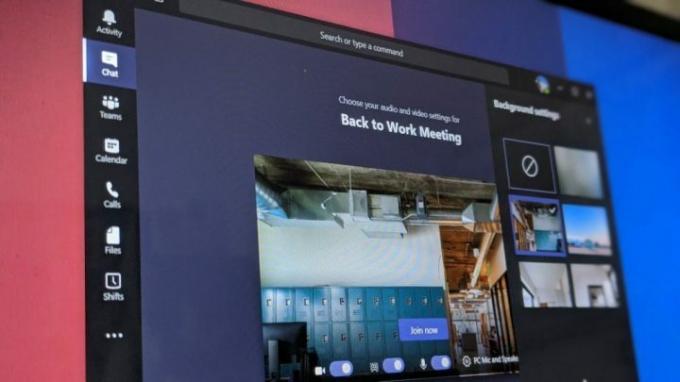
Корак 3: Ако вам се не свиђа изглед плаве боје и више волите да изаберете позадину, скролујте надоле Позадински ефекти прозор ће вам показати све слике које можете да поставите као позадину. Многе су само основне беле собе које неће изазвати никакву дистракцију, али постоји и много природних сцена и фантастичних пејзажа које можете изабрати. Када пронађете ону која вам се свиђа, можете одабрати Преглед дугме на дну да видите како ће изгледати на вашем екрану. Мицрософт је напоменуо да могу додати могућност коришћења сопствених слика као позадине, али за сада ово није доступна функција.
Корак 4: Када пронађете позадину која вам се свиђа, изаберите Применити, и то ће променити вашу позадину за предстојећи састанак.
Промена позадине током састанка
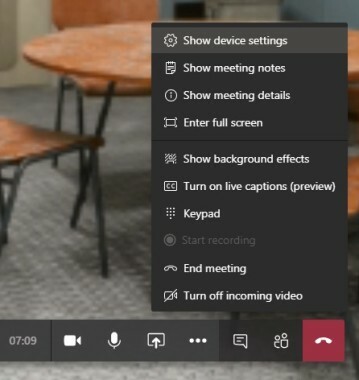 Ако сте већ започели видео састанак, не брините! И даље можете да примените ефекат позадине кад год желите; то је само мало другачији процес.
Ако сте већ започели видео састанак, не брините! И даље можете да примените ефекат позадине кад год желите; то је само мало другачији процес.
Корак 1: Погледај своју Контролна трака за тимове на екрану. Има иконе за камеру, микрофон итд. Кликните Тхрее Дотс да бисте приступили додатним подешавањима.
Корак 2: Када се искачу ваша додатна подешавања, потражите опцију која каже Прикажи позадинске ефекте. Изаберите га. Ово ће отворити исти бочни прозор о којем смо говорили за наша претходна упутства.
Корак 3: Исте опције ће вам сада бити доступне, укључујући опцију замућења екрана. Међутим, пошто је ваш видео састанак већ почео, Преглед дугме је важније него икад (нарочито ако су други људи на састанку). Користите Преглед да кружите кроз позадину која вам се највише свиђа док не пронађете праву — ово ће избећи промену позадине на самој видео конференцији. Када пронађете онај који ради, изаберите Применити да почне да га користи.
Важна напомена о компатибилности
Ако гледате ова упутства и не видите ниједну од опција о којима говоримо, можда вам неће бити доступне. Уверите се да је ваш уређај ажуриран и примените сва ажурирања на тимове ако су доступна. Ако и даље не видите никакве алате за промену позадине, та могућност можда неће бити доступна на вашем одређеном уређај, иако би и даље требало да имате опцију за замагљивање позадине (та функција је уведена у 2018). Међутим, ако пређете на алтернативни уређај као што је десктоп рачунар, требало би да имате приступ потпуним позадинским функцијама.
Препоруке уредника
- Како ваш шеф може да вас шпијунира помоћу Слацк-а, Зоом-а и Теамс-а
- Мицрософт тимови добијају нове АИ алате — и то бесплатно
- Мицрософт тимови ће ускоро постати бржи и лакши за коришћење
- Најчешћи проблеми са зумом и како их решити
- Мицрософт Теамс Премиум користи вештачку интелигенцију да аутоматски резимира ваше састанке
Надоградите свој животни стилДигитални трендови помажу читаоцима да прате убрзани свет технологије са свим најновијим вестима, забавним рецензијама производа, проницљивим уводницима и јединственим кратким прегледима.




